Excel 打开 TDMS 文件的方法使用TDMS 插件、转换为CSV文件、使用第三方工具
在Excel中打开TDMS文件的最常见方法是使用TDMS 插件。这种插件通常由National Instruments(NI)提供,它允许Excel直接读取和显示TDMS文件中的数据。通过这种方式,用户可以方便地在熟悉的Excel环境中查看和分析TDMS文件中的数据。下面我们详细介绍如何使用TDMS插件,以及其他几种打开TDMS文件的方法。
一、使用TDMS插件
National Instruments提供了一个免费的插件,叫做“NI LabVIEW TDM Excel Add-In”,它使得Excel能够直接读取TDMS文件。这是最直接、最常用的方法。
1、下载和安装插件
首先,需要从National Instruments的网站下载NI LabVIEW TDM Excel Add-In。安装过程非常简单,只需按照提示一步步操作即可。
2、打开TDMS文件
安装完成后,打开Excel。在“文件”菜单中选择“打开”,然后浏览到存储TDMS文件的目录,选择相应的文件并打开。此时,Excel将使用插件自动解析TDMS文件,并将其内容显示在工作表中。
3、数据分析
一旦TDMS文件被加载到Excel中,用户可以使用Excel的各种功能对数据进行分析,例如图表、数据透视表、公式等。这使得数据分析变得非常便捷和高效。
二、转换为CSV文件
如果不想使用插件,或者插件无法正常工作,可以考虑将TDMS文件转换为CSV文件,然后再在Excel中打开CSV文件。
1、使用LabVIEW转换
如果你有LabVIEW软件,可以使用LabVIEW将TDMS文件转换为CSV文件。LabVIEW提供了一些内置的工具和函数,可以方便地实现这一转换。
2、使用Python脚本
如果没有LabVIEW,也可以使用Python脚本来转换。Python的pandas库和nptdms库都可以用来读取TDMS文件,并将其转换为CSV文件。
import pandas as pd
from nptdms import TdmsFile
读取TDMS文件
tdms_file = TdmsFile.read("your_file.tdms")
将TDMS文件中的数据转换为DataFrame
df = tdms_file["GroupName"]["ChannelName"].as_dataframe()
将DataFrame保存为CSV文件
df.to_csv("output.csv", index=False)
3、打开CSV文件
转换完成后,可以直接在Excel中打开CSV文件。与前一种方法相比,这种方法的优点是无需安装额外的插件,缺点是需要一些编程知识。
三、使用第三方工具
除了上面提到的方法,还有一些第三方工具可以用来打开和转换TDMS文件。这些工具通常提供更强大的数据处理和分析功能,但可能需要付费。
1、DIAdem
DIAdem是National Instruments提供的一款数据分析软件,专门用于处理和分析测量数据。它支持TDMS文件格式,并且可以将数据导出为Excel兼容的格式。
2、MATLAB
MATLAB是一款强大的数据分析软件,它也支持TDMS文件格式。MATLAB提供了丰富的函数库,可以方便地读取、处理和分析TDMS文件中的数据。
% 读取TDMS文件
data = TDMS_readTDMSFile('your_file.tdms');
% 将数据转换为表格
dataTable = struct2table(data.Data.MeasuredData);
% 将表格保存为Excel文件
writetable(dataTable, 'output.xlsx');
四、手动解析TDMS文件
如果上述方法都不适用,还可以考虑手动解析TDMS文件。这种方法需要对TDMS文件格式有深入的了解,适合那些对文件格式非常熟悉并且具有编程能力的用户。
1、TDMS文件结构
TDMS文件由多个段组成,每个段包含一组元数据和一组数据。元数据描述了数据的结构和属性,而数据段则包含实际的数据值。解析TDMS文件需要逐段读取,并根据元数据解析数据段的内容。
2、编写解析程序
可以使用任何编程语言来编写解析程序,常用的有Python、C++、Java等。以下是一个用Python编写的简单解析程序示例:
import struct
def parse_tdms(file_path):
with open(file_path, 'rb') as f:
# 读取文件头
header = f.read(28)
if header[:4] != b'TDSm':
raise ValueError("Invalid TDMS file")
# 解析文件头信息
toc_mask, version_number = struct.unpack('II', header[8:16])
print(f"TOC Mask: {toc_mask}, Version: {version_number}")
# 读取元数据和数据段
while True:
segment_header = f.read(24)
if not segment_header:
break
# 解析段头信息
segment_length, metadata_length = struct.unpack('QQ', segment_header[8:24])
print(f"Segment Length: {segment_length}, Metadata Length: {metadata_length}")
# 读取元数据和数据段
metadata = f.read(metadata_length)
data = f.read(segment_length - metadata_length)
# 解析元数据和数据
# 这里省略具体的解析逻辑,根据实际需要编写
print(f"Metadata: {metadata}, Data: {data}")
调用解析函数
parse_tdms("your_file.tdms")
五、使用云服务
如果不希望在本地安装软件或者编写代码,还可以考虑使用云服务。许多云服务提供商提供数据转换和分析服务,可以方便地将TDMS文件转换为Excel兼容的格式。
1、上传文件
首先,需要将TDMS文件上传到云服务提供商的平台。大多数云服务提供商提供了简单的文件上传接口,可以通过浏览器或者API进行上传。
2、转换和下载
上传完成后,可以选择相应的转换和分析服务。通常,这些服务会提供一个简单的界面,用户可以选择输出格式和其他参数。转换完成后,可以下载转换后的文件。
总结
在Excel中打开TDMS文件的方法多种多样,最常用的是使用NI LabVIEW TDM Excel Add-In插件。其他方法包括将TDMS文件转换为CSV文件、使用第三方工具、手动解析TDMS文件以及使用云服务。选择哪种方法取决于具体需求和技术水平。无论选择哪种方法,都可以方便地在Excel中查看和分析TDMS文件中的数据。
相关问答FAQs:
1. 我在Excel中打开TDMS文件时遇到问题,应该如何解决?
如果您在尝试使用Excel打开TDMS文件时遇到问题,可能是由于缺少适当的插件或驱动程序造成的。请确保您已经安装了适用于Excel的TDMS插件,并且驱动程序已正确安装。您可以通过前往NI(National Instruments)官方网站下载并安装TDMS插件来解决此问题。
2. TDMS文件是什么?为什么我需要使用Excel打开它?
TDMS(Technical Data Management Streaming)文件是一种由National Instruments开发的数据文件格式。它可用于存储和管理实验室测试和测量数据。使用Excel打开TDMS文件可以方便地查看、分析和处理这些数据,利用Excel的功能进行数据可视化、计算和报告生成。
3. 我如何在Excel中正确打开和导入TDMS文件?
要在Excel中正确打开和导入TDMS文件,您可以按照以下步骤操作:
打开Excel,并选择“文件”菜单中的“打开”选项。
在打开对话框中,选择要打开的TDMS文件,并点击“打开”按钮。
Excel将自动检测到TDMS文件,并显示一个导入向导。
在导入向导中,您可以选择要导入的数据通道、数据范围和数据格式等选项。
完成导入向导后,Excel将在工作表中显示导入的TDMS数据。
请注意,打开和导入TDMS文件可能需要一些时间,具体取决于文件的大小和计算机性能。如果您的文件较大,您可能需要耐心等待导入过程完成。
原创文章,作者:Edit2,如若转载,请注明出处:https://docs.pingcode.com/baike/4207758